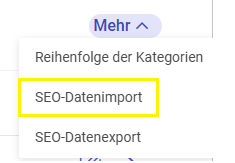Einführung
Im folgenden Artikel erfährst du mehr über die Verwaltung von Kategorien direkt über das Administrationspanel. Von nun an kannst du bequem die Namen und Beschreibungen von Kategorien und Unterkategorien bearbeiten, die Reihenfolge, in der sie auf der Website angezeigt werden, ändern und die Metadaten vervollständigen – alles an einem Ort, ohne das ERP-System verwenden zu müssen.
Bearbeiten von Produktkategorien
Wie kann ich die Bearbeitung von Produktkategorien in Comarch Webshop aktivieren?
Um eine Produktkategorie zu bearbeiten, gehe zum Verwaltungsbereich und wähle die Registerkarte Waren > Kategorien.
Auf der Registerkarte Kategorien findest du alle deine Kategorien und Unterkategorien. Um mit der Bearbeitung zu beginnen, klicke auf die Schaltfläche Edition aktivieren in der oberen rechten Ecke.
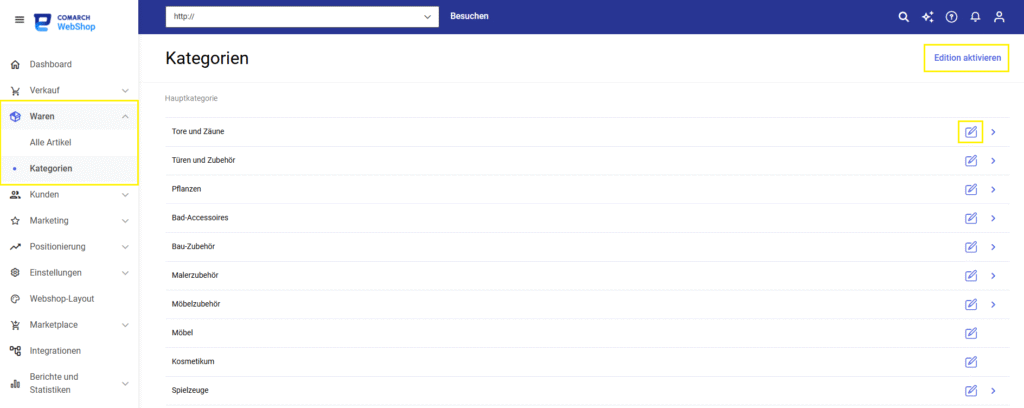
Wenn du darauf klickst, erscheint ein Fenster zur Bestätigung der Auswahl des zu bearbeitenden Bereichs. Du kannst einen oder beide der verfügbaren Bereiche auswählen:
- Namen, Kategoriebeschreibungen und deren Übersetzungen mit der Möglichkeit, Beschreibungen mit Hilfe von KI zu erstellen, sowie die Verwaltung der Reihenfolge der Kategorien im Menü
- Kategorie-SEO-Einstellungen
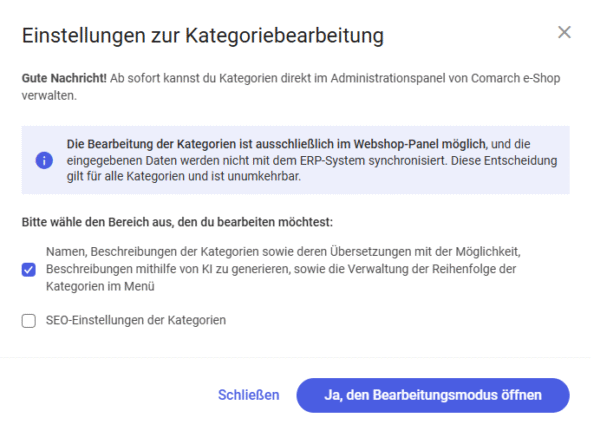
Die Auswahl eines Bereichs hindert dich nicht daran, den anderen Bereich zu bearbeiten. Nachdem du deine erste Auswahl gespeichert hast, kannst du jederzeit zurückgehen und den zweiten Bereich aktivieren. In diesem Fall steht dir die Schaltfläche Edition aktivieren zur Verfügung, indem du auf die Schaltfläche Mehr in der oberen rechten Ecke der Kategorieliste klicken.
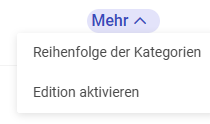
Die Aktivierung des Bearbeitungsbereichs für den Namen, die Kategoriebeschreibung und ihre Übersetzungen bedeutet, dass:
- Du erhältst die Möglichkeit, diese Daten (Kategoriename, Beschreibung, Übersetzungen) direkt im Webshop-Verwaltungspanel zu bearbeiten,
- die vorgenommenen Änderungen werden nicht mit dem ERP-System synchronisiert,
- die im ERP-System vorgenommenen Änderungen aktualisieren die Daten im Webshop-Panel nicht,
- die Entscheidung ist unumkehrbar – sie kann nicht auf der Ebene des Verwaltungspanels rückgängig gemacht werden.
Nachdem du die Bearbeitung des Namens, der Beschreibung und der Übersetzungen der Kategorien aktiviert hast, kannst du weiterhin Warenkarten in Warengruppen hinzufügen oder entfernen. Es ist möglich, Kategorien innerhalb des ERP-Systems zu erstellen und zu löschen. Die Einschränkung gilt nur für die Kategorie-Textdaten, die von nun an nur noch im Webshop-Panel bearbeitet werden.
Wie kann ich eine Produktkategorie in Comarch Webshop bearbeiten?
Wenn du die Bearbeitung des Kategoriebereichs aktiviert hast, kannst du damit beginnen, diesen zu ändern. Navigiere durch den Kategorienbaum, um die Kategorie oder Unterkategorie auszuwählen, die du bearbeiten möchtest.
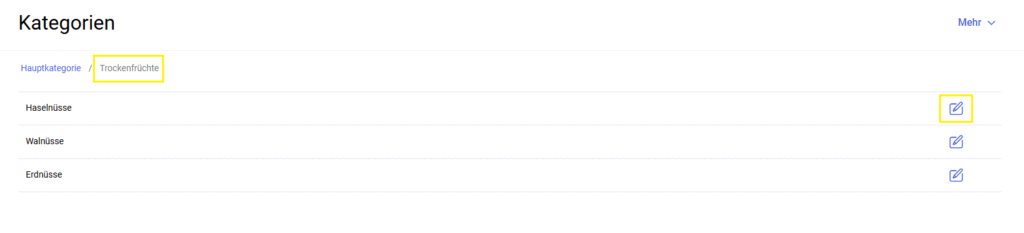
Klicke auf den Namen der Kategorie oder auf das Bleistift-Symbol, um die Details aufzurufen. Du kannst nun den Namen der Kategorie und ihre Beschreibung bearbeiten.
Wenn du möchtest, dass in der Warenliste (in der Kopfzeile der Liste) ein anderer Name als der der Kategorie angezeigt wird, markierst du das entsprechende Kontrollkästchen und gibst du den neuen Inhalt ein.
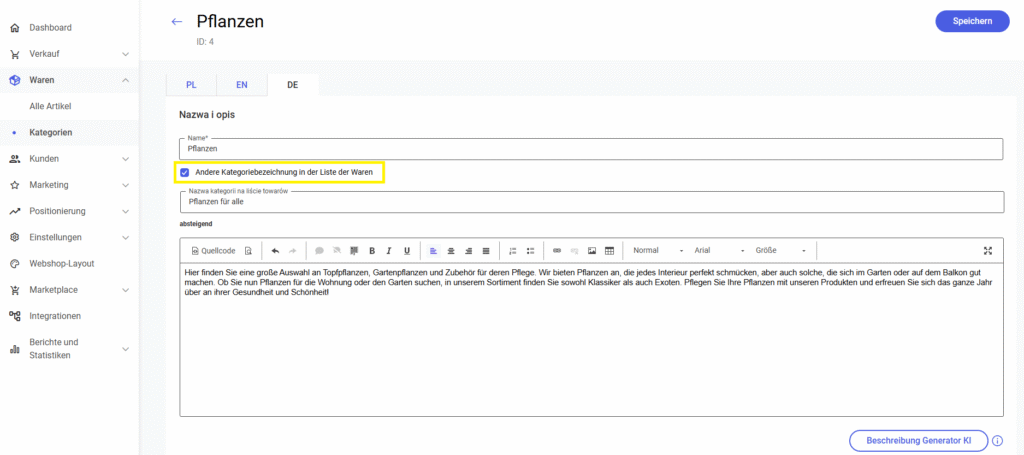
Die Beschreibung kann durch künstliche Intelligenz für dich generiert werden, indem dy die Schaltfläche Beschreibung Generator KI verwenden. Lies mehr über diese Funktion in unserem Artikel: Wie generiert man Kategoriebeschreibungen in verschiedenen Sprachen?
Außerdem verbirgt sich in der Liste der Kategorien in Waren > Kategorien unter der Schaltfläche Mehr die Möglichkeit, die Reihenfolge der Kategorien zu ändern:
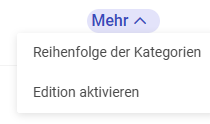
Um die Reihenfolge von Kategorien oder Unterkategorien zu ändern, greifst du den ausgewählten Artikel mit der Maus und ziehen ihn an die entsprechende Stelle im Kategorienbaum. Du kannst Änderungen sowohl für die Hauptkategorien als auch für die Unterkategorien vornehmen.
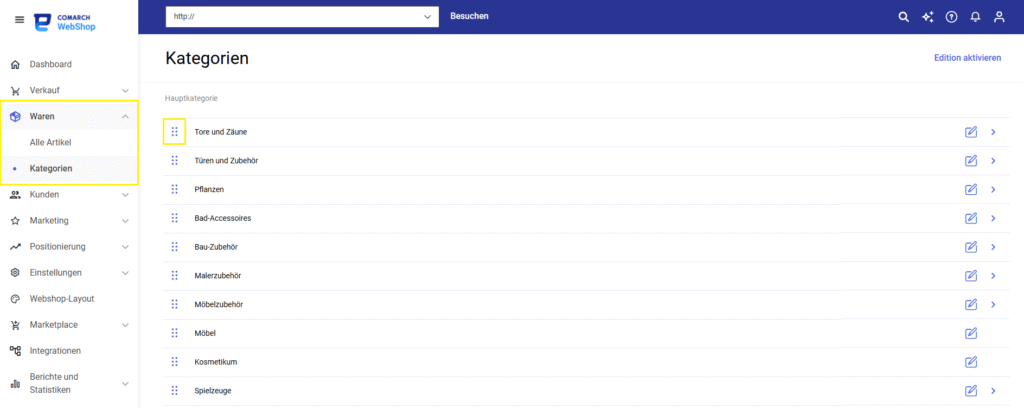
Wenn du deine Änderungen speicherst, ändert sich die Reihenfolge der Kategorien im Menü deines Webshops!
Das Ändern der Reihenfolge ist nur auf der gleichen Kategorieebene möglich. Du kannst die Reihenfolge von Kategorien mit Unterkategorien nicht ändern.
Bearbeiten von SEO-Daten der Kategorien
Wie aktiviere ich die Bearbeitung von SEO-Daten der Kategorien im Administrationspanel?
Um die Bearbeitung von SEO-Daten der Kategorien zu aktivieren, gehe im Administrationspanel auf die Registerkarte Waren > Kategorien. Klicke dann auf Bearbeitung Edition aktivieren – es erscheint ein Fenster, in dem du die Bereiche auswählen kannst, die du bearbeiten möchtest, einschließlich der SEO-Einstellungen für Kategorien.
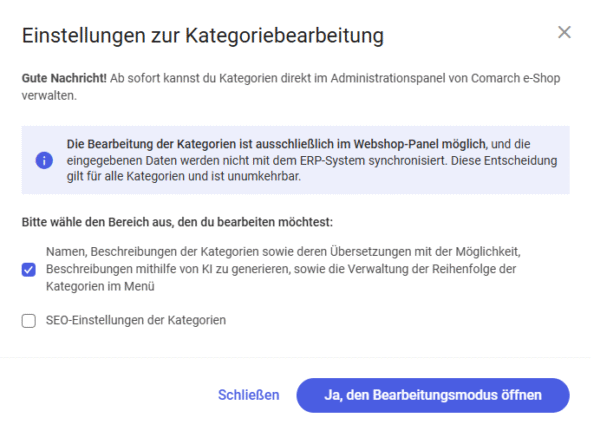
Wenn die Schaltfläche Edition aktivieren in der oberen rechten Ecke nicht sichtbar ist, klicke auf Mehr – dort findst du Zugang zu den Bearbeitungseinstellungen.
Wenn diese Option unter der Schaltfläche Mehr nicht verfügbar ist, bedeutet dies, dass die Bearbeitung der Kategorie SEO-Daten bereits zuvor aktiviert wurde. Du kannst dann direkt zur Bearbeitung der Details der ausgewählten Kategorie übergehen.
Die Aktivierung der Bearbeitung des Namensbereichs, der Kategoriebeschreibung und ihrer Übersetzungen bedeutet, dass:
- Du erhältst die Möglichkeit, SEO-Daten (wie Meta-Titel, SEO-Link und Meta-Beschreibung) direkt im Webshop-Panel zu bearbeiten,
- die vorgenommenen Änderungen werden nicht mit dem ERP-System synchronisiert,
- die im ERP-System vorgenommenen Änderungen aktualisieren die Daten im Webshop-Panel nicht,
- die Entscheidung ist unumkehrbar – sie kann nicht auf der Ebene des Administrationspanels rückgängig gemacht werden.
Wie bearbeite ich die SEO-Einstellungen einer Kategorie?
Wenn du die Bearbeitung der SEO-Einstellungen aktiviert hast, gehe zu den Details der ausgewählten Kategorie. Um auf die Felder zuzugreifen, scrolle auf der Seite nach unten zum Abschnitt SEO. Bearbeite die Felder:
- Meta-Titel – der in den Suchergebnissen sichtbare Titel,
- Link – die URL der Kategorie,
- Meta-Beschreibung – eine kurze Beschreibung der Kategorie, die in der Suchmaschine angezeigt wird.
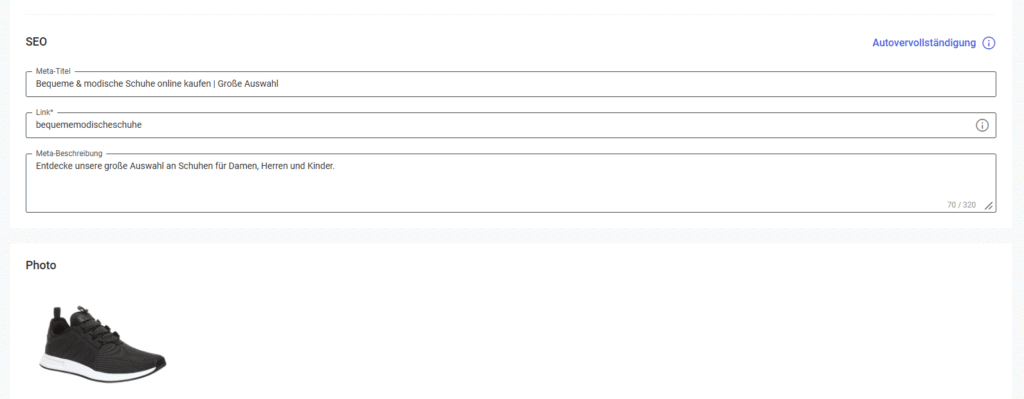
Beachte, dass der Link nur Kleinbuchstaben (a-z), Zahlen (0-9) und die Sonderzeichen – und _ enthalten darf. Sobald du Änderungen an den vorgesehenen Stellen vorgenommen hast, speichere die Änderungen mit der Schaltfläche Speichern.
Möchtest du die SEO-Daten für eine Kategorie vervollständigen, wissen aber nicht, was du eingeben sollst? Verwende die Autovervollständigungsfunktion. Mit dieser Funktion kannst du die Felder automatisch auf der Grundlage der Waren- oder Kategoriedaten ausfüllen. Wenn du die die SEO-Daten bereits ausgefüllt hast, überschreibt ein Klick auf Autovervollständigen die ausgefüllten Felder mit den neuen Daten.
Wenn du auf Autovervollständigen geklickt hast und die Beschreibung noch nicht ausgefüllt wurde, überprüfe, ob du die Waren- oder Kategoriebeschreibung ausgefüllt hast. Auf der Grundlage dieser Daten erstellen wir die Meta-Beschreibung.
Möchte ich die Eingabe der Kategorie-SEO-Daten an ein externes Unternehmen auslagern?
Exportiere die SEO-Daten der Waren in eine Datei, um die Daten an das externe Unternehmen zu übergeben. Die Datei exportiert sich selbst, auch wenn du noch keine SEO-Daten eingegeben hast. Sie dient dann als Vorlagedatei. Du kannst die Datei im CSV- oder XML-Format exportieren.
Um die SEO-Daten einer Kategorie zu exportieren, gehe in der Verwaltungsbereich zu Waren > Kategorien und klicke dann auf Mehr > SEO-Datenexport in der oberen rechten Ecke:
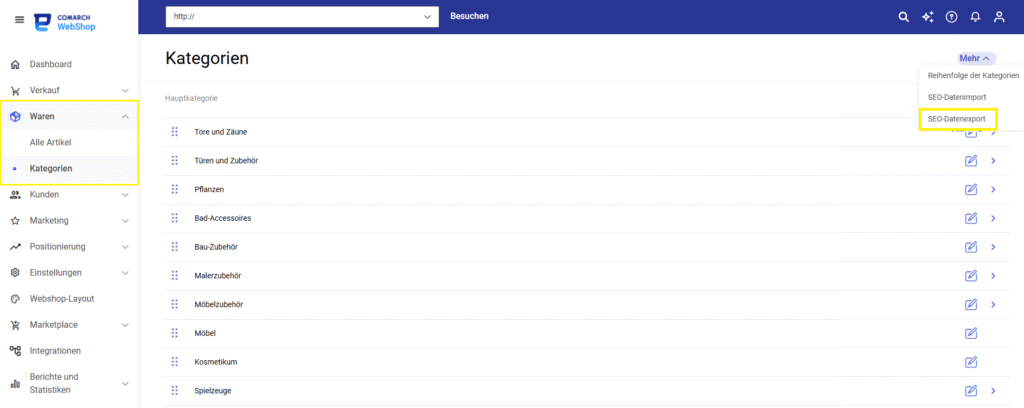
Nachdem du auf SEO-Datenexport geklickt hast, erscheint ein Pop-up-Fenster, in dem du das Dateiformat auswählen kannst, in das die Daten exportiert werden sollen:
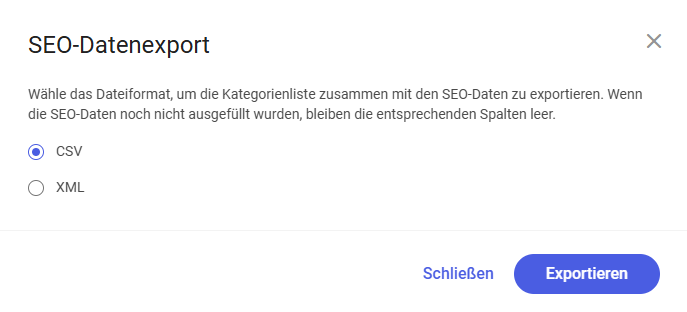
Wenn du das Dateiformat ausgewählt hast, klickst du auf Exportieren, woraufhin die SEO-Datendatei automatisch heruntergeladen wird. Wenn du die SEO-Daten noch nicht fertiggestellt hast, sind die Spalten in der heruntergeladenen Datei leer.
Hast du eine fertige Datei? Importiere SEO-Daten aus einer CSV- oder XML-Datei, um große Mengen von SEO-Daten für Kategorien schnell zu aktualisieren. Klicke auf Mehr > SEO-Datenimport: